👋
AutoHotKey VSCodeで開発環境整備
AutoHotKeyPlus
今回紹介するAutoHotKeyPlusは、インテリセンスだけでなく、デバッグも可能なVSCodeの拡張機能です。
以下のような機能があります。
- デバッグ
- インテリセンス
- 定義先、参照元に移動
- スクリプトの実行、コンパイル
インストール
拡張からインストール可能です。AutoHotkey Plusをインストールします。
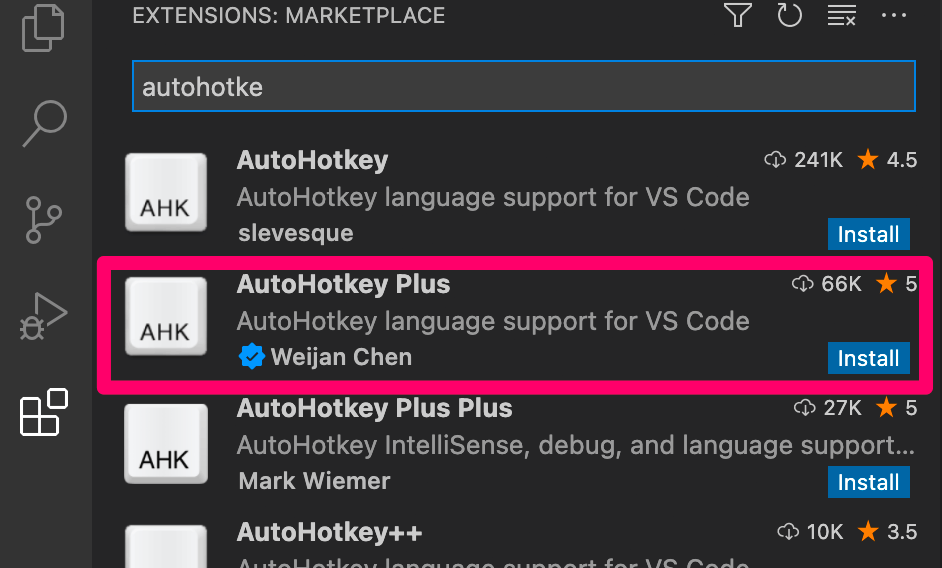
機能
新規ファイル作成
拡張期をインストールすると「Select a language」を選択すると「AutoHotKey」を選択することができます。

すぐに保存をすると、以下のように3行出てきます。
1文字でも入力してから保存すると、この3行は出てきません。
#SingleInstance, Force
SendMode Input
SetWorkingDir, %A_ScriptDir%
- SingleInstance
同じスクリプトの複数プロセスで実行の禁止・許可を設定。
Force が設定されると実行中のスクリプトがもうひとつ起動されたとき、自動的に既存のプロセスを終了して新たに実行開始する。 - SendMode Input
WindowsAPIの SendInput関数を利用してシステムに一連の操作イベントをまとめて送り込む方式 - SetWorkingDir
作業フォルダの変更
SetWorkingDir, %A_ScriptDir%でスクリプトのあるディレクトリを作業フォルダに設定している。 - A_ScriptDir
スクリプトのあるディレクトリパス
インテリセンス
入力補完の機能も備わっており、Autohotkeyで使用できる関数を候補が出てきます。
うろ覚えでも、数文字打ち込めば、候補が出てくるので、完全関数名を覚えていなくても、容易に入力が可能です。
これで入力の効率が上がります。
ローカル変数も表示されるので、非常に便利です。
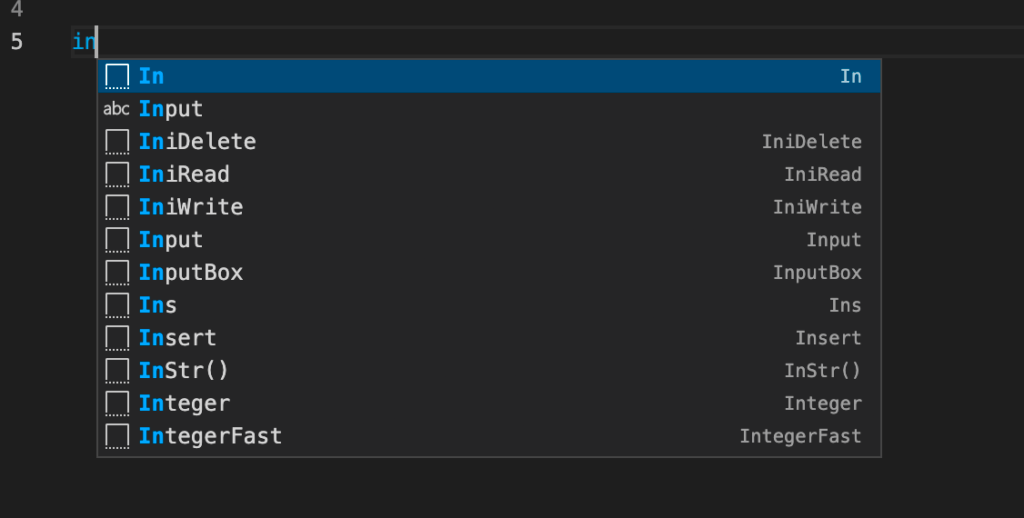
関数の定義元、参照先にジャンプ
F12、「Shift + F12」で定義、参照先に移動が可能です。
Discussion